Содержание
- 1 Почему не открываются фото в Viber
- 1.1 Причина 1: Низкая скорость и/или плохое качество интернета
- 1.2 Причина 2: Ограничения со стороны ОС мобильного девайса
- 1.3 Причина 3: Заполненность памяти устройства
- 1.4 Причина 4: Некорректная работа приложения-клиента Viber
- 1.5 Причина 5: Принципы реализации функций мессенджера
- 1.6 Причина 6: Сбои в работе сервиса
- 1.7 Заключение
- 2 Почему не открываются фото?
- 3 Плохой интернет
- 4 Недостаточно памяти

Обмен фото является одной из самых востребованных аудиторией Viber возможностей, что не в последнюю очередь обусловлено простотой реализации этой функции и её бессбойной работой в большинстве случаев. Чаще всего картинки принимаются приложениями-клиентами мессенджера без проблем, но иногда пользователи констатируют невозможность загрузки и открытия полученного от собеседника графического файла. Рассмотрим, что можно предпринять для преодоления подобных неприятностей.
Почему не открываются фото в Viber
Открытие фотографий из чата в мессенджере воспринимается пользователями как нечто очень простое, но на самом деле в этом процессе задействованы несколько аппаратно-программных компонентов, каждый из которых может сбоить либо быть неверно сконфигурированным, что приводит в итоге к возникновению рассматриваемой в статье проблемы. Основных факторов, препятствующих получению контента через Viber, насчитывается шесть.
Причина 1: Низкая скорость и/или плохое качество интернета
Технические характеристики используемого вами канала передачи данных могут быть недостаточными для эффективного выполнения мессенджером всех своих функций. К примеру, многие пользователи мобильного интернета, не испытывающие сложностей при обмене текстовыми сообщениями, констатируют появление проблем при попытке открытия (загрузки) «тяжёлого» контента, к которому можно отнести и графические файлы большого объёма. Для выхода из такой ситуации:
- Попробуйте предоставить системе больше времени для скачивания файла фотографии на ваш девайс, что инициируется тапом по миниатюре картинки в чате. То есть просто подождите, пока данные будут загружены в полном объёме, не прерывая процесса выходом из режима полноэкранного просмотра получаемого изображения.
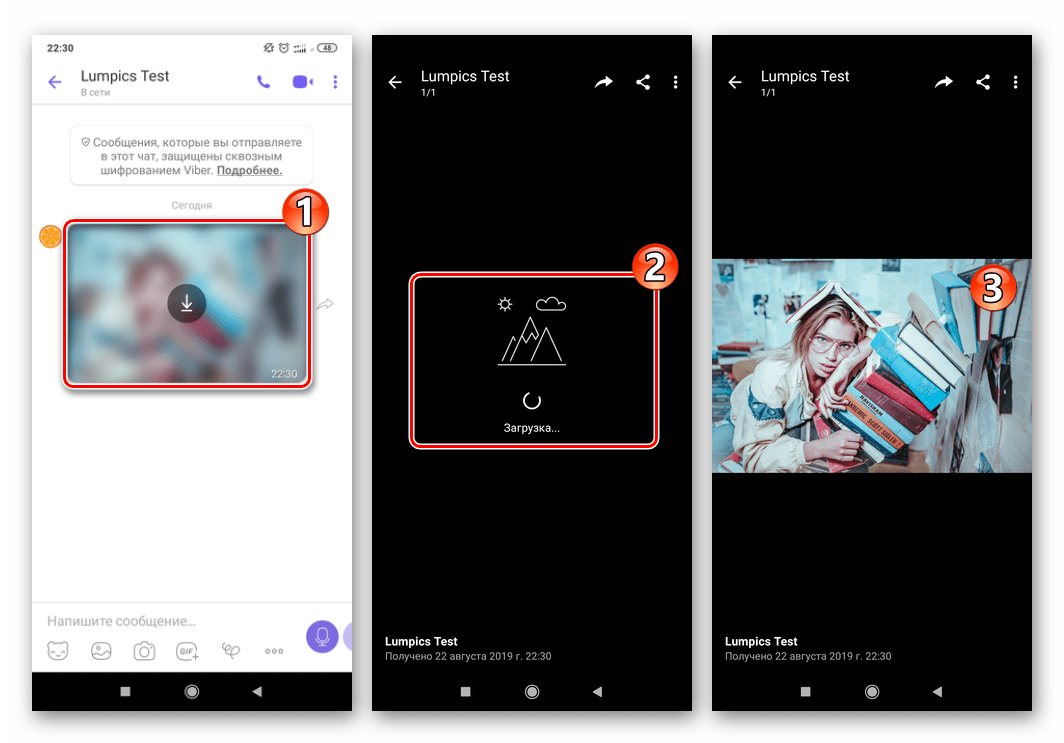
Если используемое подключение к сети нестабильно, то есть интернет нередко пропадает на вашем устройстве, отключите канал передачи данных, а затем задействуйте его вновь (к примеру, кратковременно активировав «Режим полёта» на смартфоне). Далее повторите попытку открыть картинку (возможно, несколько раз до достижения положительного результата).
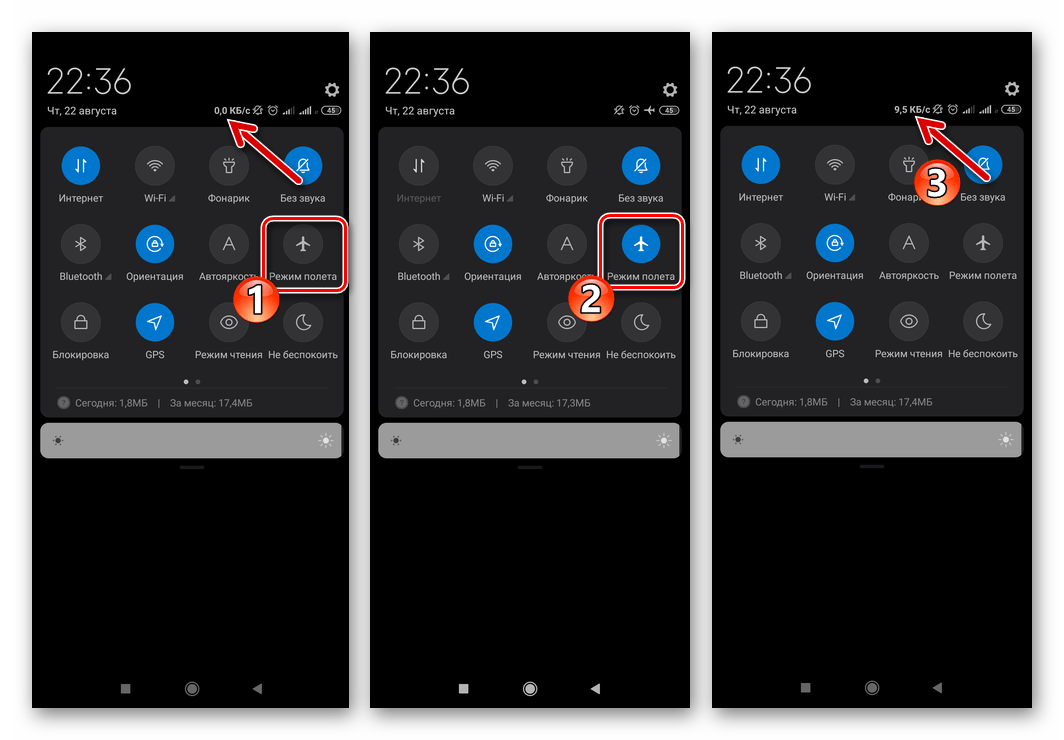
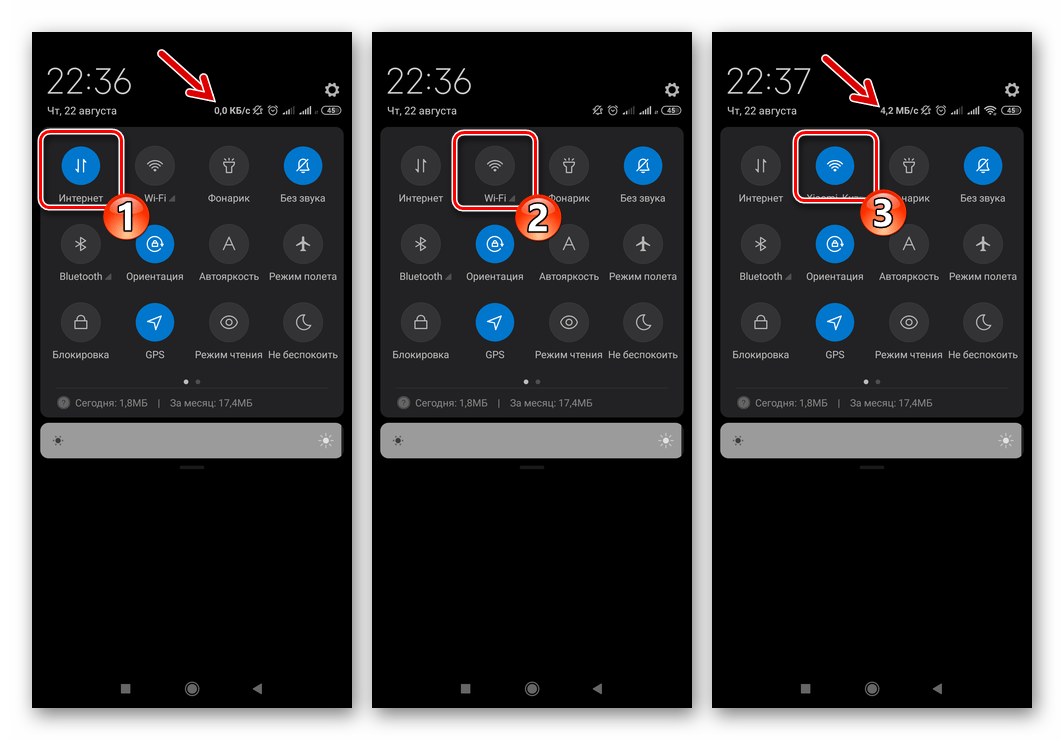
В идеальном варианте и во избежание проблем с мессенджером в дальнейшем обеспечьте стабильный и качественный доступ своего устройства к глобальной сети, выполнив рекомендации из материалов, размещенных на нашем сайте.
Причина 2: Ограничения со стороны ОС мобильного девайса
Для того чтобы вы могли открыть полученную через Вайбер картинку и осуществить в её отношении другие действия, она помещается в хранилище устройства, где функционирует клиент мессенджера. В среде Android и iOS доступ приложений к памяти возможен только после выдачи соответствующего разрешения, поэтому пользователям этих операционок нелишним будет проверить, что мессенджеру не запрещено работать с хранилищем устройства.
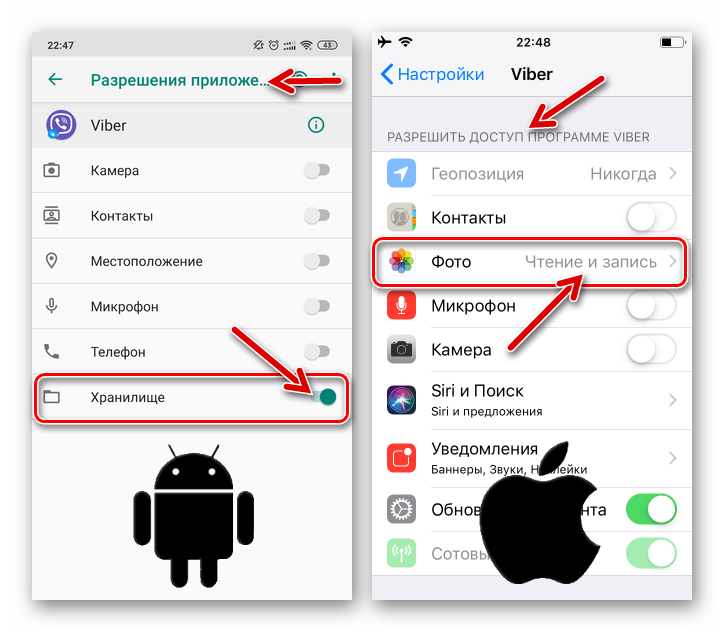
Совершенно точно предоставить Viber разрешение на использование памяти девайса, действуя по предложенной выше по ссылке инструкции, необходимо пользователям, получившим в мессенджере предупреждение, зафиксированное на следующих скриншотах.

Причина 3: Заполненность памяти устройства
Невозможность загрузить фото из переписки в Вайбере, а затем открыть его может быть обусловлена не только вышеописанным запретом доступа к ПЗУ девайса, но и банальным его переполнением. При недостаточном объёме свободного места или его отсутствии в памяти устройства, копировать графические файлы мессенджеру будет попросту некуда. В таких ситуациях решением рассматриваемой проблемы станет выполнение процедур, предполагающих освобождение места в хранилище.
Причина 4: Некорректная работа приложения-клиента Viber
Сбои в работе приложений Viber для разных ОС случаются в том числе вследствие ошибок, допущенных при разработке софта, а также из-за нарушений процесса его инсталляции на устройство пользователя. Если есть подозрение, что в невозможности открыть картинку виноват именно клиент мессенджера, сделайте следующее.
-
Обновите приложение Viber до последней версии, следуя инструкции для операционной системы эксплуатируемого девайса.
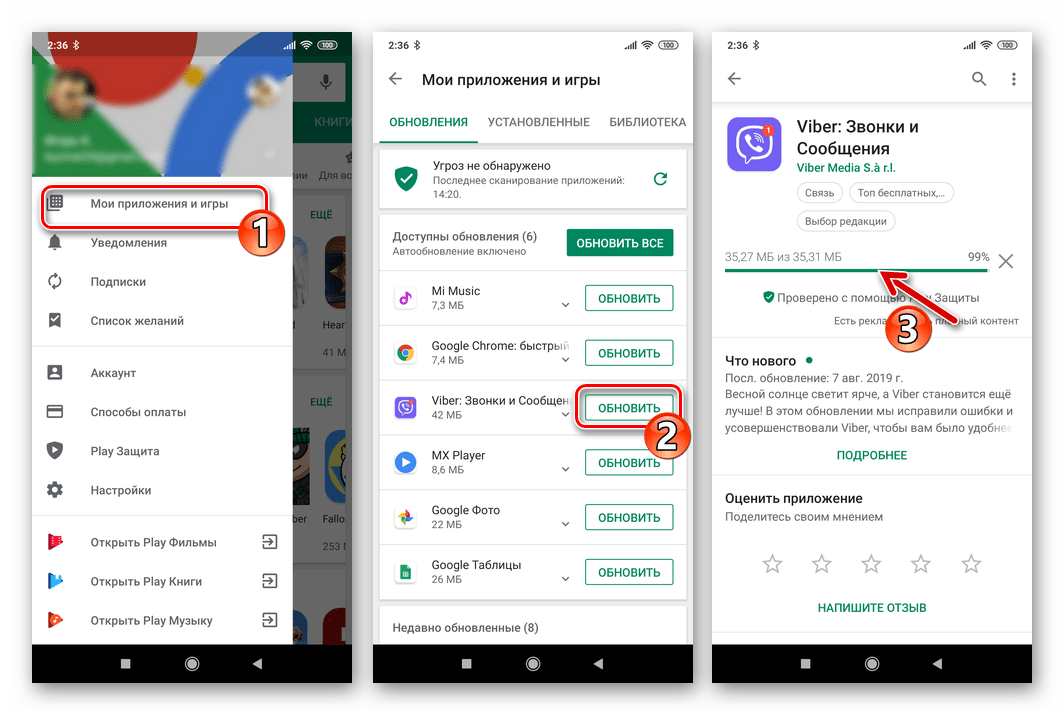
Подробнее:
Как обновить Вайбер для Андроид и айОС до последней версии
Обновление программы Viber на компьютере
Если актуализация версии клиента мессенджера не исправляет ситуацию, переустановите его. Полностью удалить Viber и установить его заново, обратившись для получения дистрибутива к надёжному источнику, особо рекомендуется тем пользователям, которые инсталлировали модифицированный вариант приложения неофициальным методом и пытаются его эксплуатировать.
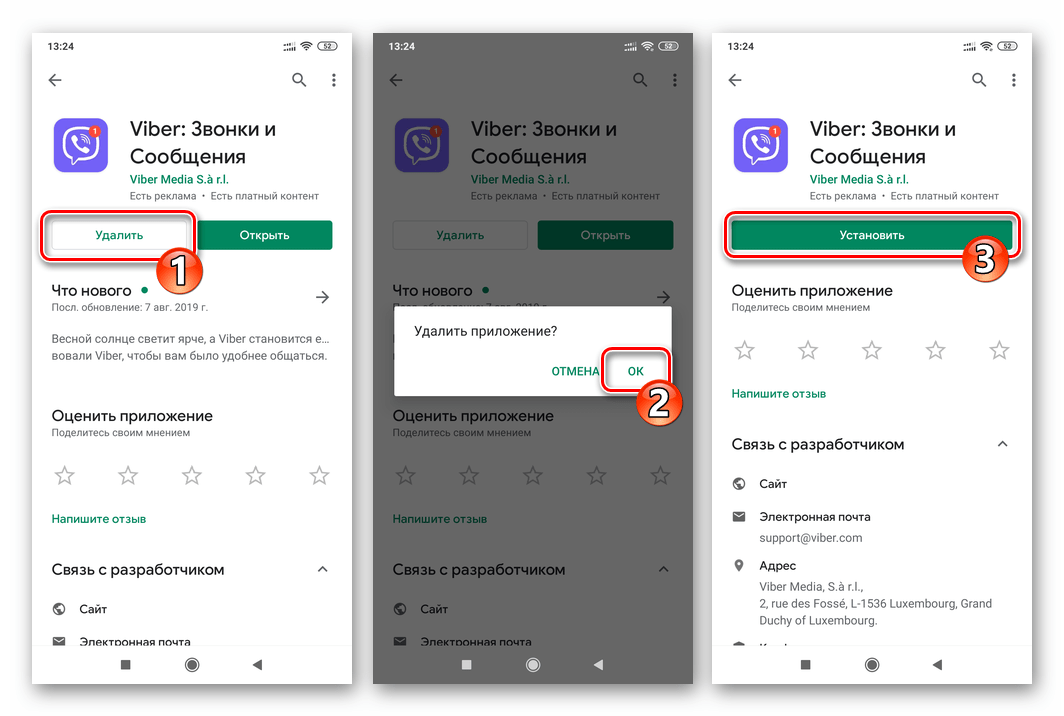
Причина 5: Принципы реализации функций мессенджера
Многие пользователи Вайбера недоумевают, столкнувшись с невозможностью просмотра фотографий из диалогов и групповых чатов, которые были случайно или намеренно удалены, а затем восстановлены в мессенджере из резервной копии. В действительности здесь нет никакой ошибки, потому что процедура создания бэкапов информации из Viber не подразумевает сохранения полученных и переданных пользователем файлов в формируемый архив. Восстановив историю переписки из предварительно созданной средствами мессенджера резервной копии, вы увидите текст сообщений, а также структуру чата, то есть данные о фактах и времени отправки/получения посланий, в том числе мультимедийных.
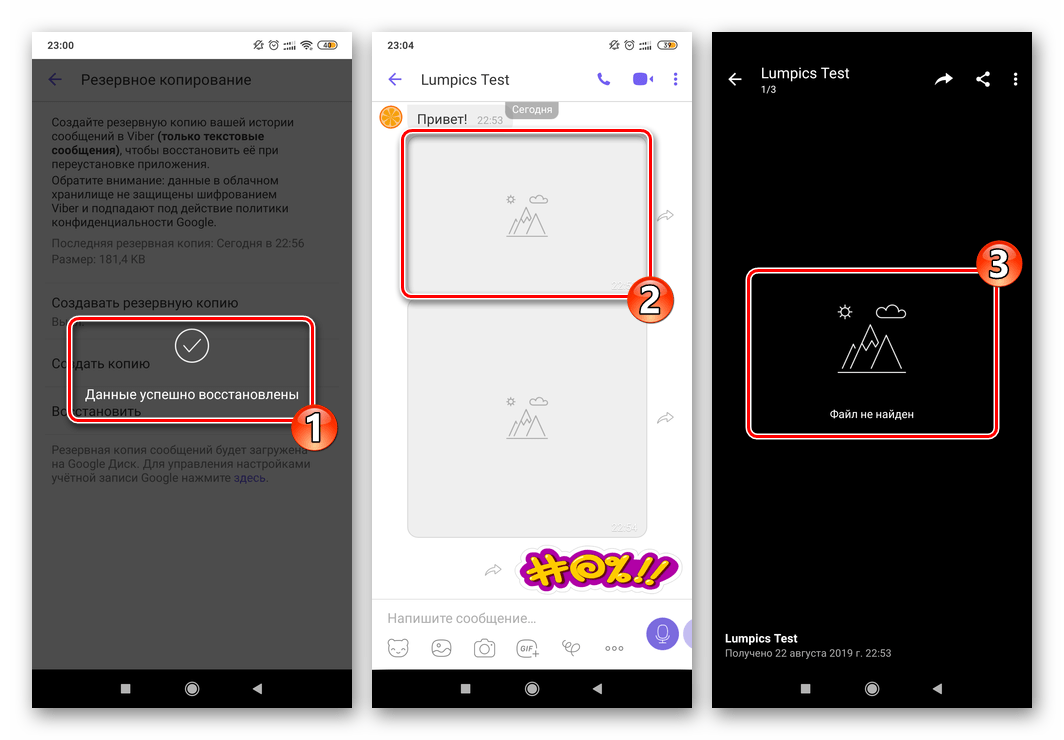
Но если фотографии не были загружены в память устройства до момента создания бэкапа либо удалялись из хранилища прежде, чем резервная копия была развёрнута в мессенджере, вместо миниатюр изображений в восстановленной переписке демонстрируется пустой «контейнер», а при попытке его открытия констатируется факт отсутствия файла-источника картинки. Таким образом, когда-то полученную, а затем стёртую фотографию просмотреть не удастся.
Для получения доступа к потерянным в вышеописанной ситуации фотографиям остаётся только попросить отправителя выслать их повторно. Предотвратить подобные случаи в некоторой степени помогает активация опций автозагрузки мультимедиа в настройках приложения-клиента Viber для Андроид или айОС. Добавим, что для хранения важных фотографий, полученных через мобильную версию мессенджера, наиболее правильным решением будет их копирование на диск компьютера.
Причина 6: Сбои в работе сервиса
В целом можно утверждать, что Viber на сегодняшний день является надёжной и постоянно совершенствуемой разработчиками системой обмена информацией, но вероятности возникновения внезапных глобальных сбоев в её работе исключать не стоит.
За время существования мессенджера было несколько случаев, когда он не работал в течение нескольких часов практически полностью и это констатировалось одновременно не в одной стране мира. На стороне пользователей такие «падения» приводили к тому, что приложения-клиенты Вайбера массово не подключались к системе, не говоря уже о доступности возможности получить переданные через мессенджер файлы.
Если вы когда-либо столкнётесь с ситуацией подобной вышеописанной, просто подождите, пока специалисты восстановят работоспособность сервиса. Чтобы предотвратить вероятность потери времени и сил, затрачиваемых на получение важных данных в будущем, освойте и используйте другие системы в качестве резервного канала обмена информацией.
Заключение
Знание положенных в основу функционирования Viber принципов позволяет избежать проблем при его использовании, а также быстро устранять последствия сбоев в работе, если они всё же возникнут. Это касается не только описанной в статье неприятности, но и практически всех других ошибок, с которыми может столкнуться пользователь мессенджера.
Отблагодарите автора, поделитесь статьей в социальных сетях.
Крайне редко у пользователей приложения Viber возникают разные баги с получением фотографий. При этом, те кто сталкивался с проблемой не имели представления как решить ее. Предоставляется целый список ошибок, связанные с проблемой открытия фотографий.
Почему не открываются фото?
По данным статистики выделяют основные причины:
- Плохое интернет соединение.
- Заполненная память смартфона.
- Заданы неверные параметры Вайбера.
- Используется неактуальная версия программы.
Решение этих проблем очень простое, не занимает большого времени.
Плохое соединение сети. Проверяем качество интернета, если используется мобильный, необходимо подключить Wi-Fi, попробовать открыть присланную картинку.
Заполненная память смартфона. В этом случае необходимо удостовериться в наличии свободного пространства для новых картинок, фотографий и так далее. Переходим к настройкам Android смартфона.

Выбираем раздел «Память».

Произойдет сбор всех данных файлов, которые занимают место на телефоне. Также будет предоставлено количество свободного пространства.

Когда заполнено все под завязку, необходимо удалить файлы, приложения и так далее, для загрузки новых данных. Если все в порядке, а глюк остался, тогда переходим к другим пунктам.
Заданы неверные настройки Viber. Иногда пользователи задают параметры, которые влияют на загрузку изображений.
Открываем основное меню настроек мессенджера.

Переходим к разделу «Мультимедиа».

Далее нужно активировать параметр «Автозагрузка по Wi-Fi». Так при использовании вайфая он отвечает за загрузку всех файлов.

Не актуальная версия программы. Желательно всегда устанавливать последние версии вайбера, так как добавляются новые функции, исправляется ряд ошибок. Поэтому проверяем актуальность программы через «Play Market», при необходимости обновляем.
Еще небольшой ряд ошибок, который встречается крайне редко выше перечисленных:
- Кэш. Очищаем кэш мессенджера Viber.
- Переустановка приложения. Удаляем все данные вайбера, устанавливаем вновь.
- Перезагрузка телефона. Самый банальный способ, но рабочий. Бывают глюки, которые происходят из-за самого телефона, поэтому при перезагрузке решается много багов.
Всегда возможно обратиться за помощью к технической поддержке. Описать всю суть ситуации. После чего будет предоставлен полный ответ с порядком действий, причинами возникновения багов. Персонал технической поддержки работает 24/7.
Поговорим еще про фотографии в мессенджере. Но не сохранение и отправку графических файлов, а про проблемы, возникающие с ними. А точнее про то, почему в Вайбере не открываются и не загружаются фото.
Разберемся в причинах этого и способах их устранения. Забегая вперед скажем, что все очень просто и почти всегда решаемо собственными силами.

Плохой интернет
Бывает так, что Вайбер не открывает фото и картинки на телефоне, т.к. у тебя плохой интернет.
Это первая проблема, и не всегда полностью решаемая – низкая скорость интернет-соединения с накладывающимся на это большим «весом» изображения. Мессенджер, в отличие, например, от ПК, не будет бесконечно пытаться загрузить контент. Если скорость маленькая, а присланный файл объемный, то он попросту не откроется. А если ты сам при тех же условиях пытаешься переслать фото – отправка не осуществится.
Что можно сделать:
- Попытаться найти место с хорошим приемом интернета.
- Попросить друга перед отправкой сжать изображение. Если у него iPhone, то сделать это будет не сложно, так как устройство имеет опцию сжатия файлов. Также можно воспользоваться любым графическим редактором, имеющимся на компьютере.
Недостаточно памяти
Бывает, что Viber не загружает фото и картинки, т.к. ему недостаточно места, решить это просто.
Вообще нынешние гаджеты имеют большой объем памяти, даже без учета съемных карт. Но как ни крути, даже самое просторное хранилище когда-нибудь кончается. И тогда начинаются проблемы с сохранением фотографий. Это решается путем очистки памяти устройства:
- Зайди в общее меню телефона, а затем в «Настройки».
- Прокручивай перечень разделов, пока не найдешь «Память» или «Хранилище» или что-то похожее в зависимости от модели гаджета.
- У некоторых есть вкладка «Ненужные данные». Нажимай «Удалить».
- Либо ты просто смотришь что у тебя занимает много времени и производишь «чистку». Можно удалить данные кеша или прочие ненужные файлы. Также отдельно ты можешь пройтись по каждой папке и навести порядок в них.



Выбери «Картинки». Поставь галочки на всех ненужных фотографиях. В процессе смотри на цифры, появляющиеся вверху. Они отображают объем, который освободится после завершения операции.
Нажми «Удалить». К слову, это же можно проделать в «Видео», «Аудио», «Документы» и «Приложения».
Если с интернет-соединением все нормально, места в памяти телефона достаточно, а картинки все равно не загружаются, то, возможно, это какой-то сбой в программе мессенджера или самого мобильного устройства. Попробуй сначала перезагрузить телефон, не поможет – можно удалить приложение и установить его заново. Проблема должна решиться. Если ничего не помогает — пиши в официальную поддержку приложения Вибер.


